Πώς να λάβετε διαδρομές φακέλων αποτελεσμάτων αναζήτησης στο Outlook;
Κατά την αναζήτηση μηνυμάτων ηλεκτρονικού ταχυδρομείου στο τρέχον γραμματοκιβώτιο ή σε όλα τα γραμματοκιβώτια στο Outlook, θα λάβει πολλά αποτελέσματα αναζήτησης από πολλούς φακέλους. Σε αυτήν την περίπτωση, θα συγχέεται για τις διαδρομές φακέλων των αποτελεσμάτων αναζήτησης. Αυτό το άρθρο θα σας δείξει πώς να αποκτήσετε εύκολα τη διαδρομή του φακέλου των αποτελεσμάτων αναζήτησης στο Outlook.
Λήψη διαδρομής φακέλου αποτελέσματος αναζήτησης στο παράθυρο διαλόγου Ιδιότητες
Λάβετε τη διαδρομή φακέλου όλων των αποτελεσμάτων αναζήτησης απενεργοποιώντας το παράθυρο ανάγνωσης
- Αυτοματοποιήστε την αποστολή email με Αυτόματο CC / BCC, Αυτόματη προώθηση με κανόνες? στείλετε Αυτόματη απάντηση (Εκτός γραφείου) χωρίς να απαιτείται διακομιστής ανταλλαγής...
- Λάβετε υπενθυμίσεις όπως Προειδοποίηση BCC όταν απαντάτε σε όλους όσο βρίσκεστε στη λίστα BCC και Υπενθύμιση όταν λείπουν συνημμένα για ξεχασμένα συνημμένα...
- Βελτιώστε την αποτελεσματικότητα του email με Απάντηση (Όλα) Με Συνημμένα, Αυτόματη προσθήκη χαιρετισμού ή ημερομηνίας και ώρας στην υπογραφή ή στο θέμα, Απάντηση σε πολλά email...
- Βελτιώστε την αποστολή email με Ανάκληση email, Εργαλεία συνημμένου (Συμπίεση όλων, Αυτόματη αποθήκευση όλων...), Κατάργηση διπλότυπων, να Γρήγορη αναφορά...
 Λήψη διαδρομής φακέλου αποτελέσματος αναζήτησης στο παράθυρο διαλόγου Ιδιότητες
Λήψη διαδρομής φακέλου αποτελέσματος αναζήτησης στο παράθυρο διαλόγου Ιδιότητες
Η τοποθεσία ενός email είναι ένας παράγοντας των ιδιοτήτων του. Επομένως, μπορούμε να λάβουμε τη διαδρομή φακέλου ενός αποτελέσματος αναζήτησης στο πλαίσιο διαλόγου Ιδιότητες.
Αφού πραγματοποιήσετε αναζήτηση στην λίστα αποτελεσμάτων στη λίστα αλληλογραφίας, επιλέξτε το αποτέλεσμα αναζήτησης του οποίου η διαδρομή φακέλου πρέπει να γνωρίζετε και πατήστε άλλος + εισάγετε ταυτόχρονα για να ανοίξει το παράθυρο διαλόγου Ιδιότητες.
Και τότε θα λάβετε τη διαδρομή του φακέλου αυτού του αποτελέσματος αναζήτησης στο Τοποθεσία πεδίο. Δείτε το στιγμιότυπο οθόνης:
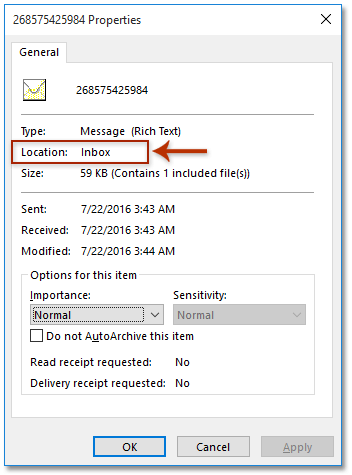
 Λάβετε τη λεπτομερή διαδρομή φακέλου ενός αποτελέσματος αναζήτησης στο παράθυρο διαλόγου Advanced Find
Λάβετε τη λεπτομερή διαδρομή φακέλου ενός αποτελέσματος αναζήτησης στο παράθυρο διαλόγου Advanced Find
Εάν τα αποτελέσματα αναζήτησης προέρχονται από πολλούς φακέλους σε όλα τα γραμματοκιβώτια, μόνο το όνομα του φακέλου στο παράθυρο διαλόγου Ιδιότητες ενδέχεται να μην είναι αρκετά καθαρό. Σε αυτήν την περίπτωση, μπορείτε να λάβετε την ακριβή διαδρομή φακέλου ενός αποτελέσματος αναζήτησης στο παράθυρο διαλόγου Advanced Find.
1. Κάντε διπλό κλικ για να ανοίξετε το αποτέλεσμα αναζήτησης του οποίου η διαδρομή φακέλου πρέπει να γνωρίζετε.
2. Τώρα ανοίγει το αποτέλεσμα αναζήτησης στο παράθυρο μηνύματος. Πάτα το Ctrl + αλλαγή + F ταυτόχρονα για να ανοίξετε το παράθυρο διαλόγου Advanced Find και, στη συνέχεια, κάντε κλικ στο Αναζήτηση κουμπί στο πλαίσιο διαλόγου.
Τώρα θα λάβετε την ακριβή διαδρομή φακέλου του τρέχοντος ανοίγματος αποτελέσματος αναζήτησης στο πλαίσιο διαλόγου Επιλογή φακέλων. Δείτε το στιγμιότυπο οθόνης:
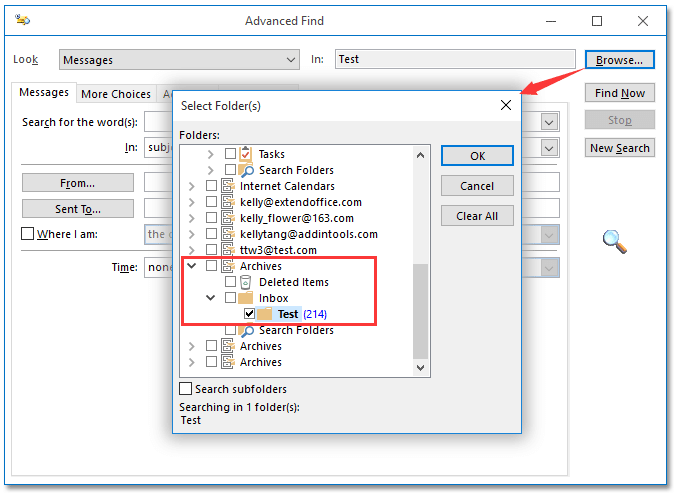
3. Κλείστε τα παράθυρα διαλόγου.
 Λάβετε τη διαδρομή φακέλου όλων των αποτελεσμάτων αναζήτησης απενεργοποιώντας το παράθυρο ανάγνωσης
Λάβετε τη διαδρομή φακέλου όλων των αποτελεσμάτων αναζήτησης απενεργοποιώντας το παράθυρο ανάγνωσης
Εάν πρέπει να γνωρίζετε τις διαδρομές φακέλων όλων των αποτελεσμάτων αναζήτησης μαζικά, μπορείτε να απενεργοποιήσετε Πλαίσιο ανάγνωσης στον τρέχοντα φάκελο και λάβετε τις διαδρομές φακέλων στο Στο φάκελο στήλη.
Μετά από όλα τα αποτελέσματα αναζήτησης που εμφανίζονται στη λίστα αλληλογραφίας, κάντε κλικ στο Δες > Πλαίσιο ανάγνωσης > Εκτός για να απενεργοποιήσετε το παράθυρο ανάγνωσης στον τρέχοντα φάκελο. Δείτε το στιγμιότυπο οθόνης:
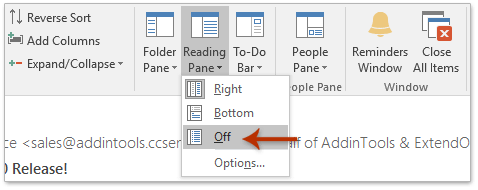
Και τώρα εμφανίζεται η διαδρομή φακέλου κάθε αποτελέσματος αναζήτησης στο Στο φάκελο στήλη. Δείτε το στιγμιότυπο οθόνης:
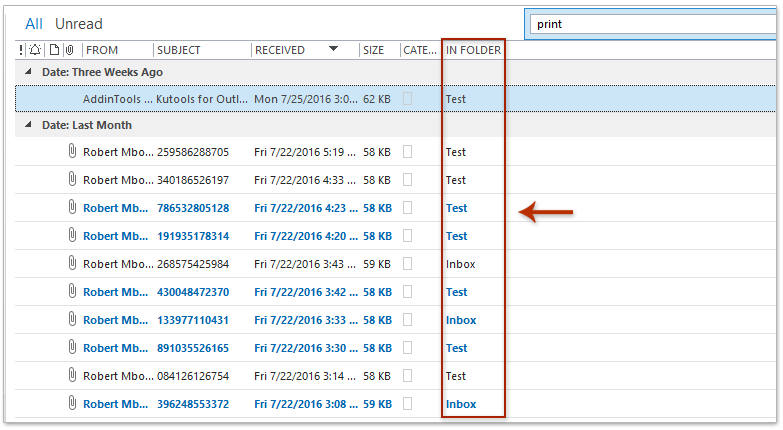
 Σχετικά άρθρα
Σχετικά άρθρα
Εκτυπώστε τα αποτελέσματα αναζήτησης στο Outlook
Μετρήστε τον συνολικό αριθμό αποτελεσμάτων αναζήτησης στο Outlook
Εξαγωγή αποτελεσμάτων αναζήτησης στο Outlook σε αρχείο PST / Excel
Τα καλύτερα εργαλεία παραγωγικότητας γραφείου
Kutools για το Outlook - Πάνω από 100 ισχυρές δυνατότητες για υπερφόρτιση του Outlook σας
🤖 Βοηθός αλληλογραφίας AI: Άμεσα επαγγελματικά email με μαγεία AI -- με ένα κλικ για ιδιοφυείς απαντήσεις, τέλειος τόνος, πολυγλωσσική γνώση. Μεταμορφώστε τα email χωρίς κόπο! ...
📧 Αυτοματοποίηση ηλεκτρονικού ταχυδρομείου: Εκτός γραφείου (Διαθέσιμο για POP και IMAP) / Προγραμματισμός αποστολής email / Αυτόματο CC/BCC βάσει κανόνων κατά την αποστολή email / Αυτόματη προώθηση (Σύνθετοι κανόνες) / Αυτόματη προσθήκη χαιρετισμού / Διαχωρίστε αυτόματα τα μηνύματα ηλεκτρονικού ταχυδρομείου πολλών παραληπτών σε μεμονωμένα μηνύματα ...
📨 Διαχείριση e-mail: Εύκολη ανάκληση email / Αποκλεισμός απάτης email από υποκείμενα και άλλους / Διαγραφή διπλότυπων μηνυμάτων ηλεκτρονικού ταχυδρομείου / Προχωρημένη Αναζήτηση / Ενοποίηση φακέλων ...
📁 Συνημμένα Pro: Μαζική αποθήκευση / Αποσύνδεση παρτίδας / Συμπίεση παρτίδας / Αυτόματη αποθήκευση / Αυτόματη απόσπαση / Αυτόματη συμπίεση ...
🌟 Διασύνδεση Magic: 😊Περισσότερα όμορφα και δροσερά emojis / Ενισχύστε την παραγωγικότητά σας στο Outlook με προβολές με καρτέλες / Ελαχιστοποιήστε το Outlook αντί να κλείσετε ...
???? Με ένα κλικ Wonders: Απάντηση σε όλους με εισερχόμενα συνημμένα / Email κατά του phishing / 🕘Εμφάνιση ζώνης ώρας αποστολέα ...
👩🏼🤝👩🏻 Επαφές & Ημερολόγιο: Μαζική προσθήκη επαφών από επιλεγμένα μηνύματα ηλεκτρονικού ταχυδρομείου / Διαχωρίστε μια ομάδα επαφής σε μεμονωμένες ομάδες / Κατάργηση υπενθυμίσεων γενεθλίων ...
Διανεμήθηκαν παραπάνω από 100 Χαρακτηριστικά Περιμένετε την εξερεύνηση σας! Κάντε κλικ εδώ για να ανακαλύψετε περισσότερα.

